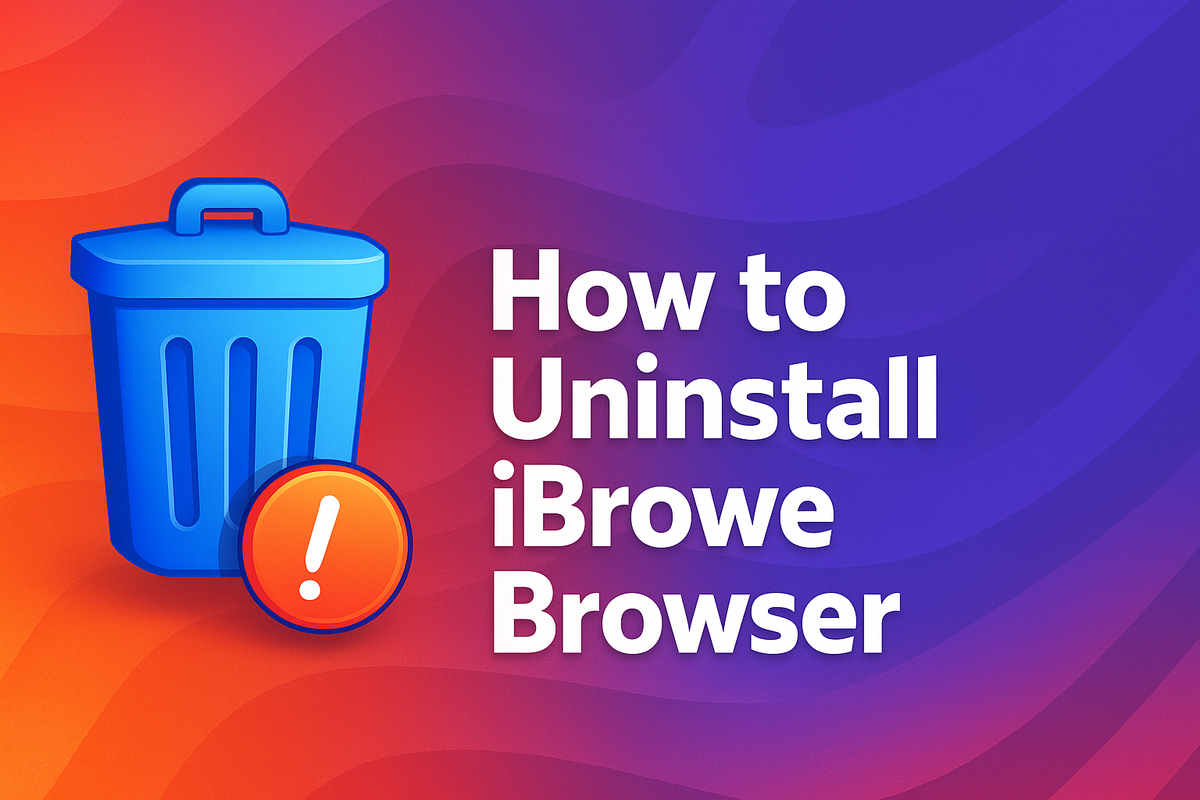🗑️ วิธีถอนการติดตั้งเบราว์เซอร์ iBrowe
ไม่ว่าคุณจะต้องการแก้ปัญหา เปลี่ยนไปใช้เบราว์เซอร์อื่น หรือเริ่มต้นใหม่ ต่อไปนี้คือขั้นตอนการถอนการติดตั้ง iBrowe พร้อมตัวเลือกในการลบข้อมูลทั้งหมด
🪟 ถอนการติดตั้ง iBrowe บน Windows
- 🔍 ค้นหา “Add or Remove Programs” ใน Start Menu
- 🔽 เลื่อนดูรายการจนเจอ iBrowe (หรือ iBrowe Beta, Dev, หรือ Nightly)
- 🖱 คลิก Uninstall ✅ เลือกว่าต้องการลบข้อมูลทั้งหมดหรือไม่: ☑️ เลือกไว้ – ลบข้อมูลเบราว์เซอร์และการตั้งค่าทั้งหมด (ล้างหมดเกลี้ยง) ⬜ ไม่เลือก – เก็บข้อมูลไว้ (เหมาะสำหรับผู้ที่วางแผนติดตั้งใหม่ในภายหลัง)
- 🔁 คลิก Uninstall เพื่อยืนยันและดำเนินการให้เสร็จสิ้น
🍏 ถอนการติดตั้ง iBrowe บน macOS
- 🗂️ เปิด โฟลเดอร์ Applications
- 🗑️ ลากแอป iBrowe ไปยัง Trash (ถังขยะ)
🧹 หากต้องการลบข้อมูลทั้งหมด:
- เปิด Finder → คลิก Go ในเมนูด้านบน
- กดปุ่ม Option ค้างไว้ แล้วคลิก Library
- ไปที่: ~/Library/Application Support/
- 🧺 ลบโฟลเดอร์ชื่อ iBroweSoftware เพื่อลบข้อมูลทั้งหมดที่เกี่ยวข้อง 💡 ถ้าคุณต้องการลบแค่เวอร์ชันใดเวอร์ชันหนึ่ง เช่น iBrowe Nightly ให้ลบเฉพาะโฟลเดอร์ของเวอร์ชันนั้นภายใน iBroweSoftware
🐧 ถอนการติดตั้ง iBrowe บน Linux เปิด Terminal แล้วพิมพ์คำสั่งตาม distro ของคุณ เช่น: sudo apt remove ibrowe-browser 🔁 เปลี่ยนชื่อแพ็กเกจตามเวอร์ชันที่ติดตั้ง เช่น ibrowe-browser-beta, -dev, หรือ -nightly
❓ ยังมีคำถาม? 💬 เข้าร่วมพูดคุยใน ฟอรัมชุมชน iBrowe 🛠️ หรือรับความช่วยเหลือโดยตรงจากทีมสนับสนุนของเรา
You must log in or # to comment.